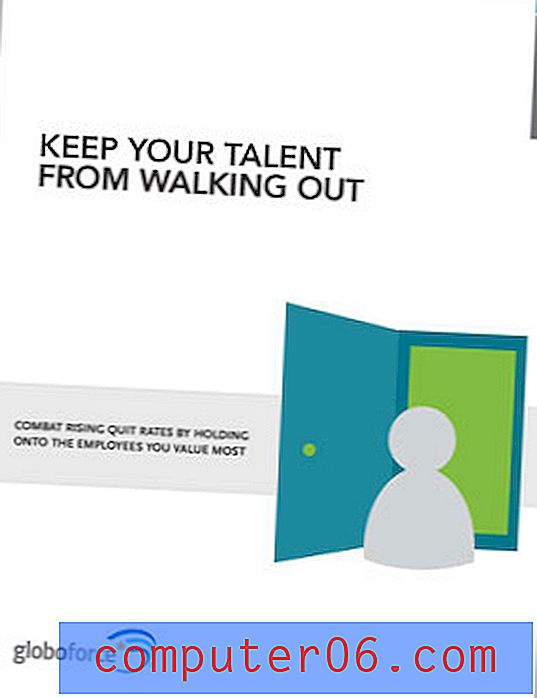Jak přidat mezeru mezi buňkami tabulky v aplikaci Word 2013
Poutavý stůl může pomoci rozbít zeď textu v dokumentu aplikace Microsoft Word 2013. Vzhled tabulky lze upravit několika způsoby, ale jednu z dramatičtějších změn lze dosáhnout přidáním mezery mezi buňkami tabulky.
Máte možnost určit množství prostoru, které se zobrazí mezi buňkami tabulky, a změna velikosti prostoru může vést k velmi odlišným výsledkům. Můžete experimentovat s mezerami buněk tabulky pomocí našeho tutoriálu níže.
Vložte mezeru mezi buňkami v aplikaci Microsoft Word 2013
Kroky v tomto článku změní množství prostoru, který je zobrazen mezi buňkami tabulky. Ve výchozím nastavení mezi buňkami obvykle není žádný prostor, takže úpravou tohoto nastavení se drasticky změní vzhled tabulky. Budete mít také možnost určit velikost prostoru mezi buňkami, takže si můžete vybrat, aby byl prostor podle potřeby malý nebo velký.
Krok 1: Otevřete dokument obsahující tabulku, do které chcete přidat mezery mezi buňkami.
Krok 2: Klepnutím dovnitř jedné z buněk v tabulce vyvolejte nabídku Nástroje tabulky .

Krok 3: Klikněte na kartu Rozvržení v části Nástroje tabulky v horní části okna.
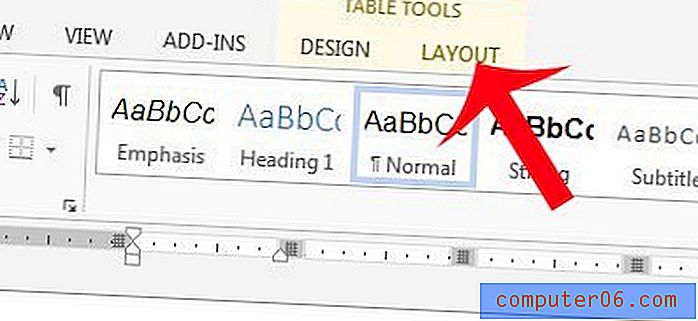
Krok 4: Klikněte na tlačítko Okraje buněk v sekci Zarovnání navigační pásky.
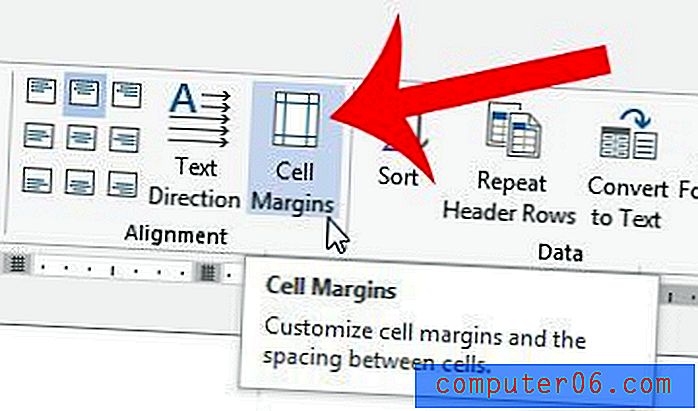
Krok 5: Zaškrtněte políčko vlevo od Povolit mezery mezi buňkami a potom zadejte mezeru, kterou chcete použít. Klepnutím na tlačítko OK provedete změny. Možná budete muset několikrát experimentovat, dokud nedosáhnete požadovaného výsledku.
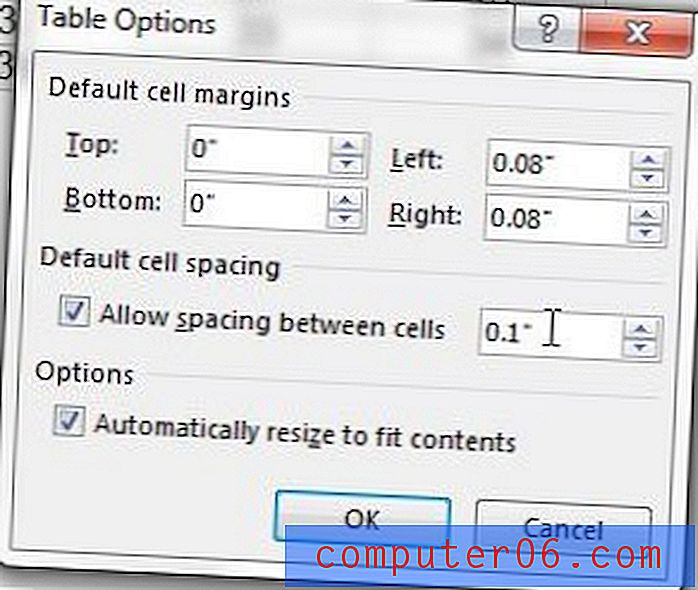
Má váš dokument zápatí, které obsahuje nesprávné nebo nepotřebné informace? Naučte se, jak upravit zápatí v aplikaci Word 2013 a jak problém opravit.